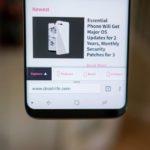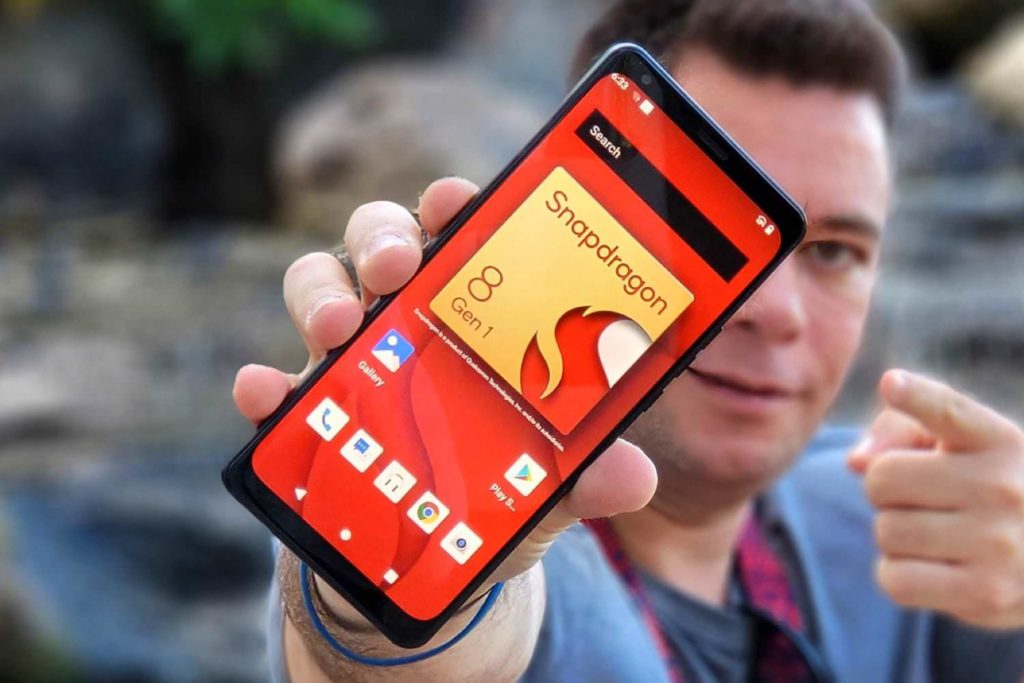Как делиться (совместно редактировать) документами и файлами в приложении «Файлы» на iPhone и iPad
❤ 306 , Категория: Статьи, ⚑Начиная с iOS 11 в мобильной операционной системе Apple появилась возможность делиться документами из iCloud Drive при помощи нового штатного приложения «Файлы».
В приложении «Файлы» на iPhone или iPad поделиться документом очень просто, но купертиновцы почему-то спрятали это меню непривычно далеко, что может вызвать недоумение у некоторых пользователей.
ПО ТЕМЕ: Как включить Режим модема и раздать интернет (Wi-Fi) с iPhone или iPad.
Как отправлять файлы из приложения Файлы на iPhone или iPad?
1. Запустите приложение «Файлы» и перейдите в в iCloud Drive .
2. Нажмите кнопку «Выбрать» в правом верхнем углу.
3. Выберите интересующий документ и нажмите кнопку «Поделиться».
Открыть меню «Поделиться» можно также сделав долгий тап по документу, отпустив палец и выбрав в контекстном меню опцию «Поделиться».
4. В нижней части меню выберите пункт «Добавить людей».
5. Выберите пользователей из списка контактов и отправьте приглашение любым удобным способом (к примеру, через iMessage, E-mail, Telegram и т.д.).

ПО ТЕМЕ: Как позвонить с iPhone на добавочный номер, набрав его сразу.
Как контролировать расшаренные файлы?
После того как вы предоставили новым пользователям доступ к вашим файлам можно в любой момент добавлять новых или удалять старых участников, а также устанавливать права доступа каждому пользователю (просматривать или редактировать).
Сделать это можно по описанной выше инструкции начиная с пункта 3. Рядом с кнопкой добавления новых пользователей, появится новый пункт «Показать людей».
В этом меню отобразится список всех приглашённых участников. Если сделать свайп влево по контакту, то появится возможность закрыть доступ к документу конкретному пользователю.
Если открыть контакт, то можно изменить права пользователя (редактирование или только просмотр).
Также есть отдельное меню «Параметры общего доступа», где можно установить права доступа сразу для всех пользователей и скопировать ссылку для отправки любым удобным способом.
Закрывается доступ к документу через главное меню «Люди» нажатием кнопки «Закрыть доступ».
Смотрите также:
- Как разбудить экран iPhone XS, iPhone XR и iPhone X: пять способов
- Как конвертировать фото в форматы jpg, png, gif, tiff, bmp на Mac
- Как скрывать от посторонних текст уведомлений с экрана блокировки на iPhone или iPad
- Как создать иконку-ссылку сайта прямо в Dock на Mac
- iPhone, которые не выпустила Apple: фото прототипов первых моделей iPhone